與其說 Nokia 的手機始終來自於人性,Boring 倒覺得 Google 才真的是人性考量的最佳範例。Google 對於「整合」這件事情實在是不遺餘力,每一項服務都可以看到彼此整合的影子,今天就要來跟大家談談 Gmail 與工作的關聯性,善用這項關聯,可以讓做事情更加有效率!
網站語系: 應該各國語系都有吧
官方網站: 這... 應該沒有人不知道 Gmail 在哪裡吧
備註說明: 工作表可以在 Gmail 與 Google 日曆上整合共存
※ 工作上時常遇到的狀況
一開始先來談談實際上會遇到的問題,工作的過程中,「收信」是最常見的動作之一,但收信的同時往往手邊也有其他正在做的事情,通常我們會把信件中交代「需要做但沒那麼重要的事情」放在一旁,等忙完或者過幾天再處理,這時經常會遇到兩個問題:1、忙著忙著就忘記這件事;2、記得這件事,但要回頭找這封信件,可能會因為信件太多而找半天,浪費時間,這時候就需要 Gmail 工作表來幫幫忙了!
※ 使用工作表,記住要做的信件(交辦事務)
這是 Gmail 的介面,點擊左上方的「Gmail」你會看到一個工作表,毫不遲疑的將它叫出來,它會出現在介面中的右下方,以對話視窗的方式呈現。
舉例來說,你收到了某封信是主管交辦的事項,但因為時間未到或者你還沒有時間處理,請按下右上方的「更多」,並選擇「新增置工作表」。
※ 快速找到信件內容、記下工作日期、完成後打勾
這時候你可以開啟你右下方的工作表選單,你會看到剛才的信件已經放進來了!當你點擊「相關電子郵件」的時候,就會立刻連結到這封信件的內容,所以再也不用找半天。
點擊信件的主旨則可以進入詳細設定的畫面,可以選擇待辦的日期、附註說明的內容等等,就不會忘記要在哪一天做這件事情了。
而當你提早或者準時的將這件事情結束之後,直接打勾就可以註銷這封信件,這樣一來你也不用擔心是否有事情還耽擱或者是忘記去做。
本文一開始就有提到,Google 的「整合」功能真的是無庸置疑的強,之後會加強介紹各種提升工作效率的方法,讓大家都能輕而易舉的準時下班。




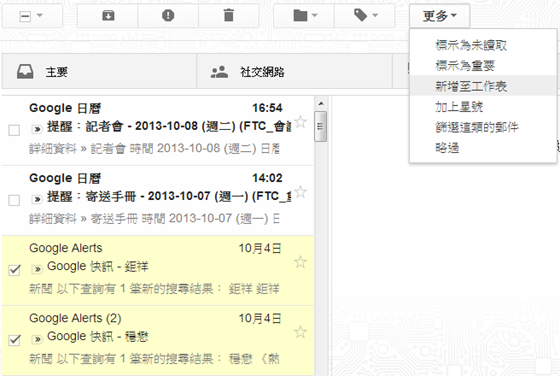



有聊詹 加油
回覆刪除個人 都有認真在看 每篇文章,從中學到了 不,特此感謝。
謝謝您!也麻煩您多多按讚與分享囉~
刪除